| Total Items: | |
| SubTotal: | |
| Tax Cost: | |
| Shipping Cost: | |
| Final Total: |
Friday, 13 December 2013
DSLR lebih baik dari kamera digital biasa, mitos atau fakta?
DSLR lebih baik dari kamera digital biasa, mitos atau fakta?
DSLR lebih baik dari kamera digital biasa, mitos atau fakta?Dengan harganya yang selangit dan fiturnya yang beragam membuat sebagian besar orang menganggap bahwa kamera DSLR lebih baik daripada kamera digital biasa. Namun, anggapan ini tak sepenuhnya mutlak, masih banyak hal yang membuat kamera digital lebih baik daripada kamera DSLR sekalipun.
Kebanyakan orang menganggap bahwa DSLR mampu menghasilkan gambar terbaik di antara kamera digital lainnya. Kenyataannya, the man behind the gunatau sang fotografer-lah yang menentukan kualitas suatu foto bagus atau tidak.
Pada dasarnya, sebuah foto yang bagus tak hanya dihasilkan dari peralatan yang bagus. Perlu banyak aspek mulai dari pencahayaan, komposisi warna, hingga kelihaian sang fotografer sendiri.
Jika fotografernya handal, maka menggunakan kamera sekelas point and shoot pun bisa menghasilkan foto kualitas premium. Namun, jika sang fotografer tak paham teknik-teknik dasar pemotretan, memakai DSLR tak akan membantunya mendapatkan foto dengan kualitas terbaik.
Selain itu, foto dari kamera DSLR sendiri baru terlihat perbedaannya ketika diambil dari kondisi kurang cahaya. Ketika obyek yang diambil memiliki banyak sumber cahaya, maka sangat sulit untuk membedakan dua foto yang diambil dari DSLR atau kamera digital biasa.
Mitos lain juga mengatakan bahwa megapixel yang lebih tinggi di dalam DSLR menunjukkan bahwa kamera ini lebih bagus dari kamera digital biasa. Namun, hal ini harus dikembalikan lagi dengan fungsi awal dalam mengambil gambar.
Jika hanya digunakan untuk foto profil di Facebook atau dicetak dengan ukuran 14x11 inch, maka kamera dengan kemampuan hingga 1-7 megapixel saja sudah cukup. Lain halnya jika nanti foto tersebut akan diaplikasikan pada baliho atau banner berukuran sangat besar, maka resolusi tinggi akan sangat diperlukan di sini.
Maka dari itu, jangan pernah remehkan kamera digital biasa. Meskipun ukurannya memang lebih kecil dari DSLR, kemampuan kamera digital saat ini sudah sangat sulit untuk dibedakan dengan DSLR sekalipun.
Sumber: Cnet (6/2/07), DPreview (1/4/12), dan Digital Photo Secrets (21/5/10) Add to Cart More Info
Tuesday, 16 July 2013
Cara Buat Blog Lengkap
Cara Buat Blog Lengkap
Cara membuat blogBlog adalah portal internet dan jenis website dengan tipe konten yang diupdate secara terus menerus berdasarkan urutan waktu. Ada banyak jenis blog di dunia maya bergantung jenis dan kepentingan seperti blog pribadi atau blog dengan niche dan tema spesifik yang dibuat untuk menghasilakan uang.
salah satu penyedia hosting blogger gratisan adalah blogger/blogspot yang menyediakan blog engine yang bisa kita pakai secara gratis dengan memakai sub domain blogspot atau anda bisa juga menggunakan domain mandiri jika punya.
Berikut ini sekilas panduan cara membuat blog di blogger yang bisa anda ikuti jika ingin belajar membuat blog di blogger.
Membuat blog di blogger
Sebelum memulai, silahkan buat dulu akun email gratis di google melalui mail.google.com. Setelah email jadi, ikuti langkah langkah dibawah ini :- Silahkan kunjungi situs http://www.blogger.com
- Setelah halaman pendaftaran terbuka, alihkan perhatian ke sebelah
kanan bawah, ubah bahasa ke Indonesia agar lebih mudah difahami.

- Silahkan langsung masuk/login dengan menggunakan username/nama pengguna serta password/sandi gmail anda ( akun email anda bisa untuk login ke blogger).

- Isilah formulir yang ada :
- Nama tampilan : isi dengan nama yang ingin tampil pada profile blog anda.
- Jenis Kelamin : pilih sesuai dengan jenis kelamin anda, misal : pria.
- Penerimaan Persyaratan : Beri tada ceklis sebagai tanda anda setuju dengan peraturan yangtelah di tetapkan oleh pihak blogger. Saran: sebaiknya anda membaca terlebih dahulu persyaratan yang ada agar anda tahu dan mengerti apa yang boleh dan tidak diperbolehkan ketika menggunakan layanan blogger.
- Klik tanda panah bertuliskan “Lanjutkan”.
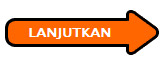
- Klik tombol “Blog Baru”.

- Isilah formulir :
- Judul : Isi dengan judul blog yang di inginkan, misal : Coretan sang penghayal
- Alamat : isi dengan alamat blog yang di inginkan. Ingat! Alamat ini tidak dapat di edit kembali setelah dibuat, apabila anda ingin serius, maka pilihlah nama yang benar-benar anda inginkan.
- Template : pilih template (tampilan blog) yang disukai (ini dapat ganti kembali).
- Lanjutkan dengan klik tombol “Buat blog!”.
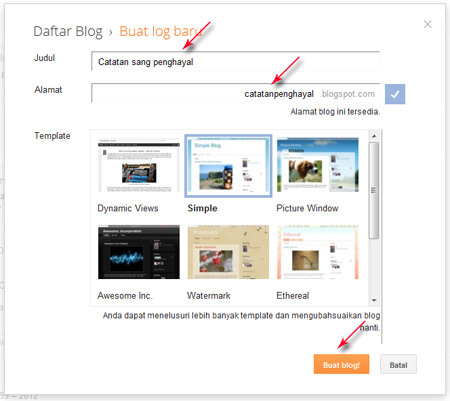
- Sampai disini blog anda telah berhasil di buat.
- Untuk menghindari spam filter, sebaiknya anda langsung posting sembarang saja. Klik tulisan “Mulai mengeposkan”.
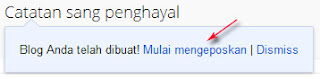
- Isi judul serta artikel. Akhiri dengan klik tombol “Publikasikan”.

- Silahkan lihat blog anda dengan klik tombol “Lihat Blog”
- Selesai.Cara memposting artikel di blogBagi kalian yang belum tau atau baru masuk ke dalam dunia blogging pasti ingin tahu bagaimana caranya mengisi blog dengan konten kita inginkan.
Post adalah isi/konten dari sebuah blog. Sebuah post dapat memuat bermacam tipe data dari plain text/teks biasa, musik, gambar, video, script, dan lainnya yang didukung oleh kode web.
Di dalam postingan blogger kita dapat menggunakan kode-kode HTML dan Javascript untuk menampilkan postingan kita di blog.Sekarang kita lihat bagaimana cara posting.Pertama masuk terlebih dahulu ke dashboard blogger, pilih blog yang akan diisikan postingan.
Kemudian klik "ENTRI BARU" kita dibawa ke halaman post editor, maka kita lihat berbagai macam tool di bagian atas dan di sebelah kanan.
Sekarang kita akan jelaskan maksud dan fungsinya satu persatu.
Pada tool bagian atas merupakan tool untuk pemformatan postingan kita, mungkin sudah tidak asing karena sangat mirip dengan word processor lainnya seperti Ms. Word.ENTRI adalah judul untuk postingan kita. Satu judul per posting.COMPOSE adalah metode pemformatan posting sesuai dengan apa yang kita ketikan.HTML adalah metode pemformatan posting menggunakan kode-kode HTML maupun javascript. Apabila kita belum mengerti tentang kode HTML maka sebaiknya menggunakan metode compose dan menggunakan tool-tool yang sudah disediakan di bagian atas.
Tapi untuk tingkat lanjut, seperti pembuatan tabel di dalam postingan diharuskan menggunakan kode HTML dikarenakan tidak disediakan tool untuk membuat tabel dan sebagainya.Selanjutnya di bagian kanan halaman terdapat "SETELAN ENTRI" Digunakan untuk men-setting keterangan postingan kita.LABEL adalah untuk menandai atau mengelompokan jenis/tema/grup/kategori dari postingan kita. Misalkan kita akan membuat sebuah posting dengan judul "Pergi ke Bali" maka postingannya kita beri label dengan nama "TRAVELLING", karena bertemakan tentang perjalanan atau jalan-jalan. Apabila kita membuat postingan lainnya dengan tema yang sama, maka seharusnya beri label dengan nama yang sama pula agar postingan kita dapat teroganisir dengan baik sehingga memudahkan pengunjung blog untuk mengaksesnya dengan cepat.Demikian seterusnya tergantung postingan kalian bertemakan apa, dan label postingan diberi nama sesuka hati.JADWAL adalah untuk mensetting kapan postingan akan diterbitkan. Apabila disetting otomatis, maka jadwal atau waktu postingan kita di set secara otomatis saat kita mempublikasikannya di blog kita. Namun kita juga dapat men-setel jadwal post kapan akan kita terbitkannya. Bisa juga merubah jadwal post yang sudah dipublikasikan, misalnya post yang sudah kita terbitkan pada tanggal 1 januari 2013, maka kita bisa merubahnya dengan sesuka hati kita ke tanggal yang lama atau sebaliknya sesuai dengan kepentingan kita masing-masing.TAUTAN PERMANEN adalah nama file HTML postingan yang akan kita buat pada alamat URL. Apabila di setel otomatis, maka nama alamat URL posting yang kita buat secara otomatis menyalin judul postingan kita atau sebagian isi dari konten kita. Apabila di setel secara khusus maka kita dapat memberi nama file HTML sesuai keinginan kita pada alamat URL. Misalnya, saya membuat postingan tautan otomatis dengan judul "Surabi Haneut" maka pada alamat URL nya akan seperti ini http://otodidakers-tutor.blogspot.com/2013/03/surabihaneut.htmlKemudian saya setel secara khusus misal judul postingan masih sama "Surabi haneut",tapi saya ketikan dengan "makananenak", maka alamat url nya akan seperti ini: http://otodidakers-tutor.blogspot.com/2013/03/makananenak.htmltidak menyalin dari judul atau sebagian isi postingan kita. nama pada tautan khusus tidak boleh pake spasi.LOKASI adalah untuk memberi keterangan pada post kita dimana posisi kita saat menerbitkan sebuah postingan, keterangan lokasi akan muncul dibagian bawah posting.Kemudian yang terakhir.PILIHAN berisi setelan seperti apakah posting yang akan kita terbitkan dapat diberi komentar pembaca atau tidak, lalu mode tulis apakah akan ditafsirkan oleh HTML atau tidak, lalu Baris baru apakah menggunakan enter atau menggunakan tag HTML <br>.Apabila semua sudah beres sesuai yang kita inginkan maka kita coba terlebih dahulu bagaimana tampilan post yang kita buat dengan mengklik "PRATINJAU" sebelum kita mem-publikasikan-nya karena ditakutkan ada kesalahan sehingga kita dapat meng-edit kembali.Apabila sudah yakin maka kita klik "PUBLIKASIKAN" pada tombol berwarna orange.kemudian klik "LIHAT BLOG"- See more at: http://otodidakers-tutor.blogspot.com/2013/03/cara-posting-di-blog.html#sthash.o3X6ZjkA.dpuf
Setelah pembuatan blog anda sudah siap, maka tentunya pekerjaan pokok selanjutnya adalah mem posting artikel atau konten blog ke dalam blogspot anda. Cara ini sangat mendasar yang harus dikuasai oleh para blogger khususnya yang Newbie. Dalam penyiapan materi atau konten artikel yang akan diposting bisa anda tulis tersebih dahulu melalui Mic word, Notepad atau alat tulis lainnya,begitu juga dengan gambar pendukung bisa anda siapkan bisa dalam bentuk file JPG, GIF, Png, dam lain sebagainya.
Hal yang terpenting dalam pembuatan konten/artikel yang akan di posting adalah pastikan artikel anda berkualitas, bukan hasil copy paste dari blog lain, juga SEO on page dalam sebuah artikel diterapkan. Untuk masalah SEO ON page InsyaAllah akan saya bahas pada artikel selanjutnya.
Cara memposting artikel blogspot antara lain: - Pastikan anda log in ke blogger terlebih dahulu.
- Pada dashboard admin blog Klik tombol New Post
- Anda akan masuk ke halaman editing Komposisi dan keterangan halaman editing:

Klik gambar ini untuk memperbesar

Publish: Menerbitkan artikel yang diposting

Label disini bisa di fungsikan untuk kategori artikel
- Silahkan anda masukan konten artikel anda seperti halnya anda membuat artikel pada mic word.
- Apabila selesai jangan lupa Publish artikel anda.
- Contoh penerapan penjelasan diatas pada ketika artikel ini ditulis, komposisi artikel yang saya buat sebagai berikut:
 |
| Klik gambar ini untuk memperbesar |
Note: Label Yang saya pilih adalah "mengelola Blog" artinya artikel yang saya buat ini masuk ke kategori Mengelola Blog.
Cara Mengganti Template Blogger
1. Login dashboard blog anda lalu ke halaman Template > Cari dan klik tombol "Backup / Restore", untuk bahasa indonesia tombol "Cadangkan / Pulihkan". Letaknya di bagian pojok kanan atas seperti gambar di bawah ini.2. Setelah anda klik "Backup / Restore" akan muncul pop up seperti di bawah ini, yang harus anda lakukan adalah :
- Download Full Template, hal ini untuk memback-up template lama anda. Menjaga hal yang mungkin tidak di inginkan pada saat mengganti dengan template baru, sehingga anda dapat dengan mudah mengembalikannya ke tampilan semula.
- Pilih file dengan extensi .xml didalam folder yang sudah anda extract tadi lalu tekan tombol Upload. Tunggu sampai loading selesai dan lihat hasilnya :)
Yang perlu anda ketahui disini, jika setelah proses upload selesai dan widget di blog anda sedikit berantakan, hal itu adalah wajar. Karena mungkin template yang baru ini tidak mempunyai widget pada template lama anda. Yang harus anda lakukan adalah mengatur kembali tata letak laman atau widget di halaman "TATA LETAK" atay "LAYOUT".
Terima kasih
Catatan Penting :
- Jika terjadi hal yang tidak anda inginkan ketika mengganti template, anda bisa langsung upload template lama yang sudah anda download tadi.
- Pilih template yang paling anda sukai, jangan terlalu sering menggantinya, karena hal itu tidak baik untuk sebuah blog, lebih-lebih untuk Seo.
Cara Mengintegrasikan Ms. Excel dengan Ms. Word
Cara Mengintegrasikan Ms. Excel dengan Ms. Word
Mengintegrasikan Ms. Word dengan Ms. Excel berarti menggabungkan Ms. Excel dengan Ms. Word.
Menggabungkan Ms. Excel dengan Ms. Word : Dengan cara meng Copy dan Paste di Ms. Excel maupun di Ms. Word.
Langkah pertama yang harus dilakukan yaitu dengan cara Membuat Sebuah data di Ms. Excel dengan membuat Kolom dan Baris berikut data yang harus dimasukan ke Ms. Word lalu simpan data agar memudahkan pencarian.
Langkah Selanjutnya Cara mengggabungkan Ms.Word dengan Ms. Excel dengan Mail Merge
Caranya Masuk ke Ms. Word .
Kemudian klik Mailings > Start Mail Merge > Letters (untuk membuat surat baru)
Jika Surat sudah ada langsung saja ke cara yang berikutnya
Kemudian data yang di Ms. Excel sebagai sumber data untuk mencantumkan data yang akan di Merge
Setelah itu save sebagai Sumber datanya.
Baru masuk ke Ms. Word dan Pilih > Select Recipints > Use existing list
Setelah itu masuk ke file dimana data yang akan di merge disimpan klik > Open
Menggabungkan Ms. Excel dengan Ms. Word : Dengan cara meng Copy dan Paste di Ms. Excel maupun di Ms. Word.
Langkah pertama yang harus dilakukan yaitu dengan cara Membuat Sebuah data di Ms. Excel dengan membuat Kolom dan Baris berikut data yang harus dimasukan ke Ms. Word lalu simpan data agar memudahkan pencarian.
Langkah Selanjutnya Cara mengggabungkan Ms.Word dengan Ms. Excel dengan Mail Merge
Caranya Masuk ke Ms. Word .
Kemudian klik Mailings > Start Mail Merge > Letters (untuk membuat surat baru)
Jika Surat sudah ada langsung saja ke cara yang berikutnya
Kemudian data yang di Ms. Excel sebagai sumber data untuk mencantumkan data yang akan di Merge
Setelah itu save sebagai Sumber datanya.
Baru masuk ke Ms. Word dan Pilih > Select Recipints > Use existing list
Setelah itu masuk ke file dimana data yang akan di merge disimpan klik > Open
semoga bermanfaat bagi pada pembaca
Tips dan trik meningkatkan durasi upload video di Youtube
Tips dan trik meningkatkan durasi upload video di Youtube
Banyak orang frustasi ketika YouTube secara otomatis menghapus video yang terlalu panjang durasinya ketika diupload ke server mereka dan mendaptkan pesan “This video has been removed because it is too long. Sorry about that.”Lalu apa yang harus dilakukan agar akun YouTube Anda tidak memiliki batas dalam mengupload video? Metode yang mudah dan tidak memerlukan biaya adalah dengan cukup melakukan verfikasi nomor telepon Anda ke Youtube. Cara ini tidak akan mengganggu privasi Anda, karena nomor telepon Anda aman dalam database mereka dan untuk memverifikasi bahwa Anda adalah manusia riil dan bukan robot yang menjalankan pengisian data secara otomatis.
Berikut langkah-langkah untuk melakukannya:
Langkah 1:
- Log in ke akun YoTube (atau Anda bisa masuk melalui aku Gmail yang Anda miliki).
- Klik Menu Upload yang ada di bagias kanan atas
- Klik Increase your limit
Langkah 2:
-Isi nomor telepon Anda setelah memilih negara domisili
Jika karena alasan tertentu Anda tidak dapat menemukan link tersebut, Anda dapat menggunakan link langsung dibawah ini:
http://www.youtube.com/my_videos_upload_verify
- Klik Submit lalu Anda akan menerima pesan SMS di nomor telepon yang Anda daftarkan dengan bunyi teks: “Your Google verification code is XXXXXX“. Catat 6 angka, masukan kembali pada langkah ke-2 diatas dan klik tombol Verifikasi. (Saya mencoba menggunakan nomor simpati dan sangat lama ketika menerima SMS menggunakan nomor flexi).
Setiap Anda ingin upload video, Anda akan melihat informasi bar biru yang mengatakan: “Congratulations! Your account is now enabled for uploads longer than 15 minutes. Click the Upload button below to select a video”.
Kini akun YouTube Anda tidak memiliki batas atau limit durasi video saat di upload ditambah lagi semuanya gratis dan sangat mudah. Layanan yang Anda dapatkan sama dengan layanan premium seharga $59.95 di Vimeo Plus. Add to Cart More Info
Lihat Google Earth tanpa Download
Lihat Google Earth tanpa Download
sebuah teknologi yang di luncurkan oleH google yaitu GOOGLE EARTH , di dalam GOOGLE EARTH kta seolah bagaikan masuk kedalam suatu tempat seru dan asik dah, tampa perlu download Google EarthCara bisa menikmati Google Earth antara lain:
- Masuk ke Google Map
- Pilih lokasinya
- lalu drag orang warna kuning ke tempat tujuan
- berhasil
Monday, 15 July 2013
Contoh CV yang Baik & benar
Contoh CV yang Baik & benar
Contoh Cv. Melamar pekerjaan adalah daftar riwayat hidup atau biasa disebut dengan cv (Curriculum Vitae). Daftar riwayat hidup ini berisikan data diri yang ditulis secara urut dan rapi. Selain membuat surat lamaran kerja yang rapi dan menarik dalam mendapatkan pekerjaan kalian haruslah mempersiapkan sebuah cv yang menarik pula, karena kedua surat inilah yang menjadi perwakilan diri kalian untuk bertemu calon bos kalian. Cv yang menarik tentunya akan mendapat perhatian lebih dari perusahaan yang sedang mencari karyawan. tidak usah terlalu berlebihan malah nanti terkesan sangat memaksakan.
tulislah cv atau daftar riwayat hidup ini secara apa adanya. Mengingat pentingnya daftar riwayat hidup ini saya akan memberikan beberapa tips dan hal hal yang perlu di perhatikan dalam membuat curriculum vitae atau daftar riwayat hidup. berikut silahkan disimak. Tips Membuat Cv (daftar Riwayat hidup) yang Baik Usahakan jagan membuat cv terlalu panjang, panjang Maksimal CV hanya 3 - 4 Halaman. Tulislah Daftar Riwayat Hidup yang mudah dibaca dan dipahami tidak perlu basa basi dan bertele tele. Gunakan Foto terbaru kalian dengan berpakaian formal, usahakan foto kalian ini dengan mimik wajah yang rilex misalkan dengan senyum. Jangan menulis pengalaman yang tidak penting, misalkan anda melamar pada bidang programmer anda tidak perlu mencantumkan pengalaman menang lomba menari. Cukup menuliskan training atau kursus yang sesuai dengan bidang pekerjaan ditempat anda melamar pekerjaan. Ada baiknya kalian menulis kemampuan kalian lainnya selama kemampuan yang kalian miliki itu menunjang dalam pekerjaan. yang terakhir yaitu berusahalah sejujur jujurnya dalam membuat CV, jangan coba coba memanipulasi Daftar Riwayat Hidup anda Nah itulah beberapa point tips untuk membuat cv yang baik, sebagai pelengkap saya akan memberikan contoh cv yang baik yang nantinya bisa kalian gunakan sebagai bahan refrensi untuk membuat cv yang baik dan menarik. Berikut contoh daftar riwayat hidup yang baik. Contoh CV Daftar Riwayat Hidup yang Baik
DAFTAR RIWAYAT HIDUP DATA PRIBADI
1. Nama Lengkap : ..................................................
2. Tempat, Tanggal Lahir : ..................................................
3. Domisili : ..................................................
4. Jenis Kelamin : ..................................................
5. Agama : ..................................................
6. Status : .................................................. (belum menikah/menikah)
7. Tinggi / Berat Badan : ..................................................
8. Telepon : ..................................................
9. e-mail : ..................................................
RIWAYAT PENDIDIKAN
1. (1999) Lulus SDN Plosobuden – Lamongan
2. (2001) Lulus SLTPN 1 Lamongan
3. (2004) Lulus SMAN 2 Lamongan
KEMAMPUAN
1. Kemampuan komputer (MS Word, Excel, Power Point)
2. Menguasai bahasa inggris, dan Bahasa Jepang
PENGALAMAN KERJA
1. Bekerja di PT. Maju Karya Sentosa
· Periode : Juni 2008 - Maret 2010
· Posisi : Staff Stock ADM Gudang Rincian pekerjaan
· Membuat laporan unit stock gudang
· Mengontrol stock ready gudang
· Membuat surat jalan unit
Daftar Riwayat Hidup
Data Pribadi
Nama : Ahmad Fahmi
Tempat, Tanggal Lahir : Lamongan, 14 Nopember 1982
Jenis Kelamin : Laki Laki
Agama : Islam
Kewarganegaraan : Indonesia
Alamat : Jl. Damai Bersamamau no 45 Lamongan
Telephon : 0322-766xxx (rumah) 0877 533 98xxx(HP)
Latar belakang Pendidikan :
Formal :
- 1991 – 1994 : SMP Negeri 1, Lamongan
- 1994 – 1997 : SMEA 2, Lamongan
- 1997 – 2001 : Yayasan Administrasi Indonesia (YAI), Lamongan
Non Formal :
- 1994 – 1996 : Kursus Komputer di Bina Informatika Nusantara, Lamongan
- 1996 – 1997 : Kursus Bahasa Inggris di Berlitz English, Surabaya
- 2003 – 2003 : Kursus Pajak (Brevet A & B)
Kemampuan :
- Kemampuan Akuntansi dan Administrasi (Accounting & Administration Skills) Journal printing &
Calculation, Ledger, Project Data Updating, Teller, Salary Calculation, Petty Cash Payroll & Calculation,
Inventory Controls)
- Kemampuan Komputer (MS Word, MS Excel, MS PowerPoint, MS Access, MS Outlook dan Internet)
Sistem Perpajakan
Pengalaman Kerja :
Praktek Kerja Lapangan:
Praktek Kerja di PT. Tumbas Beras, Lamongan Periode: April 1997 - June 1997
Tujuan : Persyaratan kelulusan SMEA 2 Jakarta
Posisi : Operator Administrasi Rincian Pekerjaan:
- Mengupdate data konsumen
- Mengatur jadwal pertemuan dengan konsumen
- Menyiapkan surat-surat pernawaran untuk konsumen
- Menyiapkan tagihan Bekerja di
PT. Maju Mundur, Jakarta
Periode : Januari 2002 - Mei 2005
Status : Karyawan Tetap
Posisi : Staf bagian Finance
Rincian pekerjaan :
- Mengelola kas kecil
- Melakukan surat menyurat bisnis
- Mengontrol persediaan peralatan kantor
- Menerbitkan dan menerima faktur dari pemasok
Demikianlah contoh cv yang bisa saya berikan disini, semoga bermanfaat
Add to Cart
More Info
Kota Depok - Jalan Margonda
Kota Depok - Jalan Margonda
dahulu kala tepatnya 2 tahun yang lalu inilah situasi depok pada zaman itu. depok adalah kota kelahiram ku makan kan ku buktikan kota kelahiran ku adalah yang paling istimewah , semanget depok , hari yang cerah esok hari.. Add to Cart More Info
Subscribe to:
Posts (Atom)


